MrDoc安装手册
简易运行
部署指南
Docker 部署 MrDoc(推荐)
Docker 镜像部署
Docker Compose 部署
管理 Docker 容器
Linux 部署 MrDoc
使用 Nginx + uWSGI 部署 MrDoc
一键部署脚本(已停止维护)
宝塔面板「Python 项目管理器1.9」部署
官方 Docker 镜像部署
Windows 部署 MrDoc
使用 Waitress 部署
Windows 部署面板
NAS 部署
极空间 NAS 部署
更新升级说明
系统依赖库说明
原生部署转 Docker 部署
配置指南
配置文件说明
自定义数据库配置
文集生成 PDF 文件的配置
全文搜索配置
Docker 下使用 MySQL 数据库
MySQL 数据库支持 emoji 的配置
使用 Nginx 托管静态文件资源
使用 Nginx 开启 SSL / 设置 HTTPS
使用 Nginx 配置反向代理/绑定域名
Nginx 处理本地视频播放
自定义 uWSGI 配置
数据安全
站点数据备份/站点迁移
专业版数据导出与导入
开源版数据导出与导入
开源版 > 专业版数据迁移
常见问题
提示SQLite3版本错误怎么办?
管理员忘记密码怎么办?
报错:SyntaxError: invalid sysntax
MySQLdb._exceptions.OperationalError: (1366, "Incorrect string value:)
宝塔面板「Python项目管理器」虚拟环境使用问题
查看日志/日志存储位置
Nginx/HTTPS 下登录、发布、上传、修改等POST/PUT请求报403错误
故障排查
开源版与专业版对比
打赏赞助记录
📘 MrDoc 部署服务器配置建议
本文档使用「觅思文档专业版」发布
-
+
首页
简易运行
简易运行
MrDoc 基于 `Python3` 语言的 `Django` 框架编写而成,在安装 MrDoc 之前,请确保目标计算机上安装有 `Python3` 编程语言。 >d 在 Linux 平台中,下述操作中的`pip`、`python`等命令,可能需要替换为`pip3`和`python3`,请自行判断。 ## 零、准备 操作系统: - Windows - Linux - macOS 安装 Python 环境: - [Python 3.9+](https://www.python.org/ "Python 3.9+") ## 一、下载源码 MrDoc 开源版将源码托管自开源中国旗下的代码托管平台——码云和流行的代码托管平台——`GitHub`。项目地址为: - 码云:[https://gitee.com/zmister/MrDoc](https://gitee.com/zmister/MrDoc) - GitHub:[https://github.com/zmister2016/MrDoc](https://github.com/zmister2016/MrDoc) ### 1.1、安装Git MrDoc 推荐使用 Git 工具进行项目代码的获取和更新。 如果你的计算机安装有 Git,可以跳到下一步; 如果你的计算机没有安装 Git,可以前往 Git 官网(https://git-scm.com/ )查询安装方法,然后进入下一步。 ### 1.2、拉取项目源码 如果你的计算机上安装有 `Git` 工具,那么使用 `git clone` 命令可以直接将 MrDoc 的源码克隆到本地计算机上,其命令为: ``` git clone https://gitee.com/zmister/MrDoc ``` ## 二、安装所需第三方库 MrDoc 安装所需的所有第三方库均通过 requirements 文件进行了描述,打开命令行界面,在/Mrdoc/目录下,运行如下 `pip` 命令,即可安装所有 MrDoc 所需的第三方库: ```bash pip install -r requirements.txt ``` ## 三、初始化数据库 在安装完所需的第三方库并配置好数据库信息之后,我们需要对数据库进行初始化。 > 觅思文档默认使用 sqlite 数据库进行数据存储,如果你有使用其他数据库的需求,请参考文档:[自定义数据库配置](http://mrdoc.zmister.com/project-7/doc-1364/) 在项目路径下打开命令行界面,运行如下命令: ``` python manage.py makemigrations ``` 接着,运行如下命令: ``` python manage.py migrate ``` 执行完毕之后,数据库就初始化完成了。 ## 四、创建管理员账户 在初始化完数据库之后,需要创建一个管理员账户来管理整个 MrDoc,在项目路径下打开命令行终端,运行如下命令: ``` python manage.py createsuperuser ``` 按照提示输入用户名、电子邮箱地址和密码即可。 >d 输入的密码不会显示在终端,输入完成后回车即可。 ## 五、测试运行 MrDoc 在完成上述步骤之后,即可运行使用 MrDoc。 在测试环境中,可以使用 Django 自带的服务器运行 MrDoc,其命令为: ```python python manage.py runserver 0.0.0.0 ``` 运行上述命令,访问本机的 IP 地址,如果出现如下图所示的页面,表示 `MrDoc` 已经安装成功: 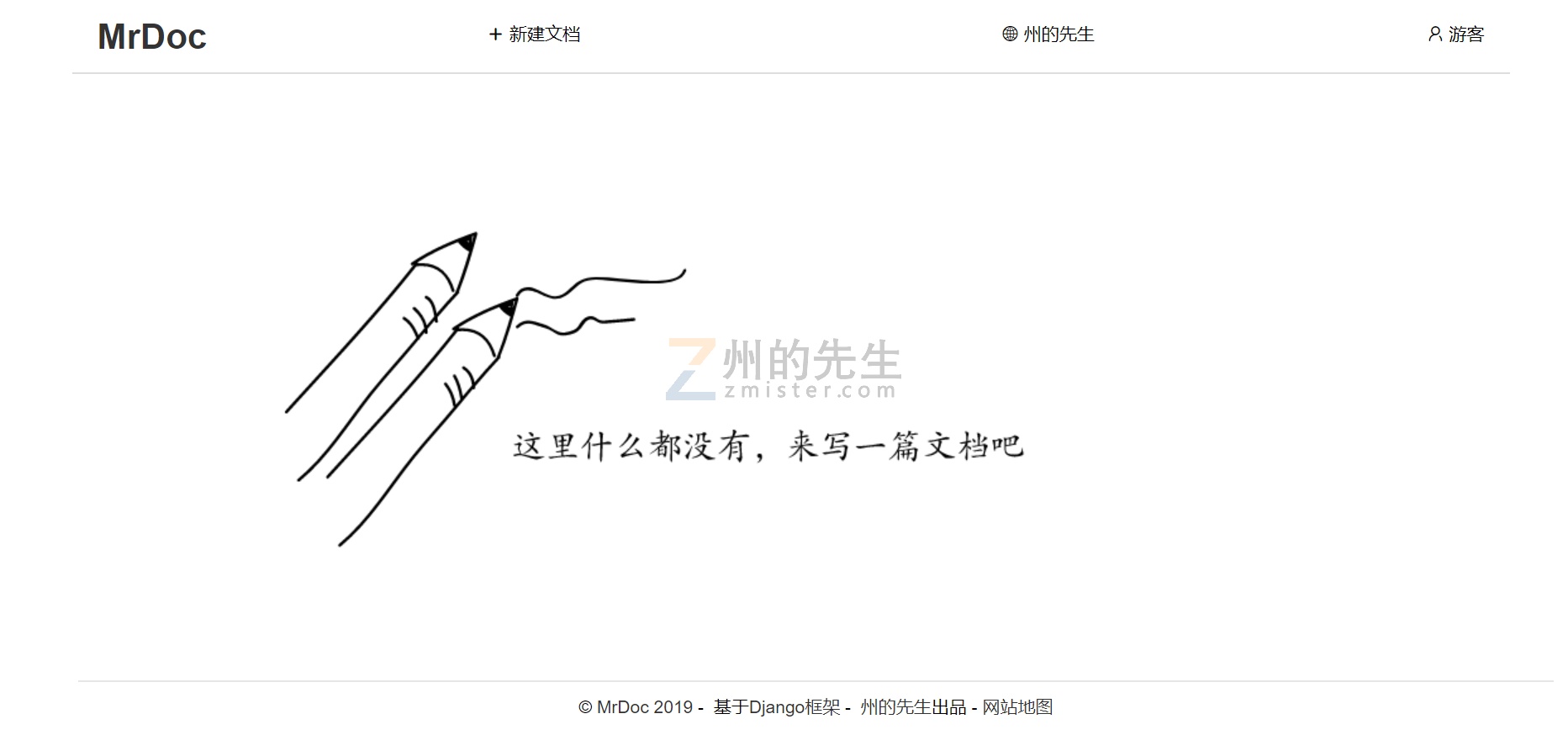 如果测试运行没有问题,那么可以将其部署到相应的服务器上,具体可参见[《部署指南》](https://doc.mrdoc.pro/doc/1362/)
州的先生
2025年11月18日 09:59
转发
收藏文档
上一篇
下一篇
手机扫码
复制链接
手机扫一扫转发分享
复制链接
Markdown文件
Word文件
PDF文档
PDF文档(打印)
分享
链接
类型
密码
更新密码
有效期